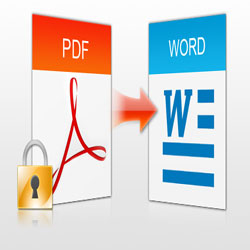Как редактировать файл PDF? Именно в этом формате чаще всего скачивается информация, но работать с ней, редактировать или брать какую-то конкретную часть из него невозможно. Программа Adobe Reader позволяет просто скопировать контент через комбинации Ctrl + C и Ctrl + V , вот только после вставки данных в нормальный текстовый спецредактор содержимое меняется. В этой публикации рассмотрим, какой софт можно использовать для редактирования и возможно ли это.
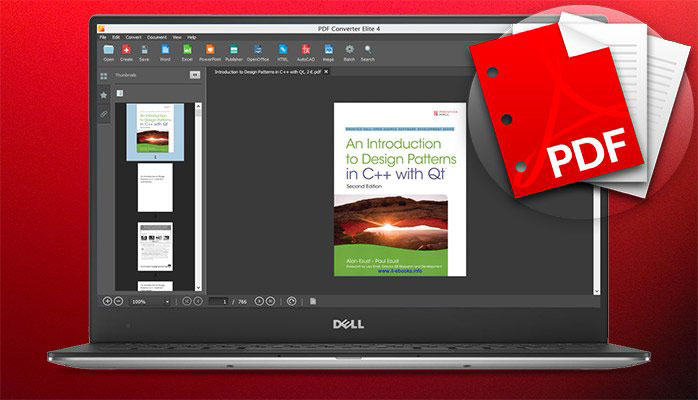
СОДЕРЖАНИЕ СТАТЬИ:
FineReader
Эта утилита является наиболее популярной и функциональной, предназначенной для сканирования, прочтения текста с фото, сканов в ПДФ форматах. Надо сразу отметить, что она платная, но при этом можно воспользоваться 30-дневной демо версией. При этом также можно найти бесплатную раннюю версию продукта. По функциональным возможностям версии практически идентичные. Только в свежих стал качественнее принцип распознавания, интереснее оформление и некоторые другие особенности.
Если вы хотите редактировать формат, о котором мы говорим, стоит все же использовать лицензионное ПО. Загрузить его можно с официальной странички. Стоит для начала протестировать ФайнРидер с лицензией. Загружайте с официального сайта. Вы просто заходите во вкладку нужного продукта и следуете инструкциям.
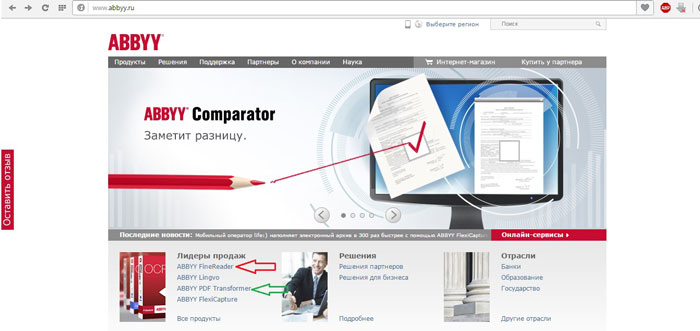
У него есть масса достоинств, основная из них – возможность технической поддержки. Использовать программу легко, например, в FineReader 10 необходимо выбрать способ сканирования ПДФ в Word. Далее будет открыто окошко, где вы выбираете нужный объект. Сделать это можно стандартным способом – в соответствующей папке кликаем по файлу.
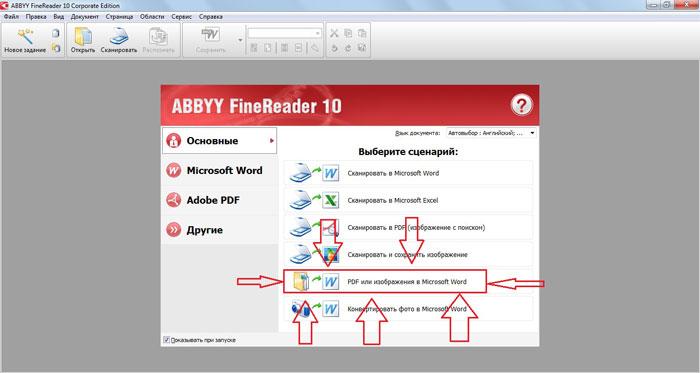
Далее выбранный элемент распознается, и он будет доступен уже как Word. Ну а потом вы можете изменять его по своему усмотрению, а можете брать кусочек прочитанного текста сразу из окошка софта.
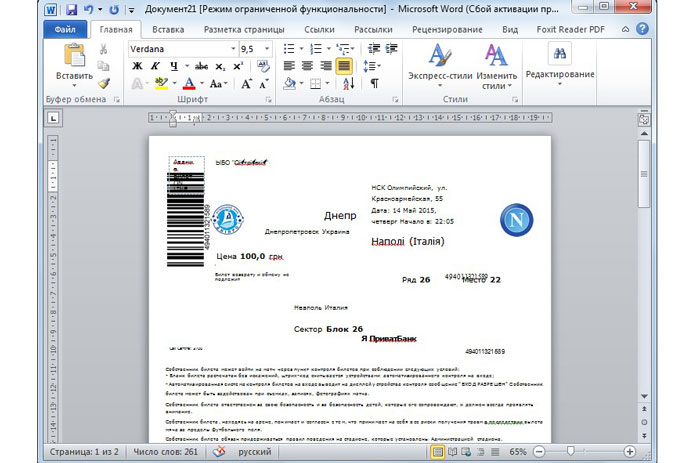
MS Word
Не все пользователи знают, что Майкрософт Ворд 2016 и 2013 могут работать с ПДФ без дополнительных ручных конвертаций – все идет автоматически. Новые выпуски легко загрузить с официального ресурса Microsoft. Здесь вы точно скачаете официальный продукт.
Отредактировать файл PDF можно так:
- кликаете в сверху в меню «Файл»;
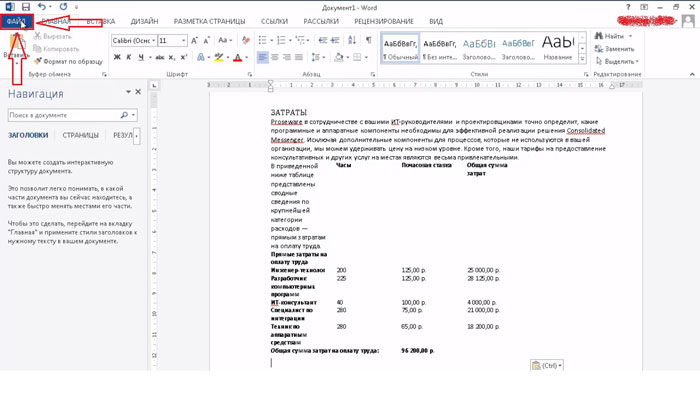
- выбираете пункт «Открыть»;
- кнопкой «Обзор» отмечаете конкретный объект;
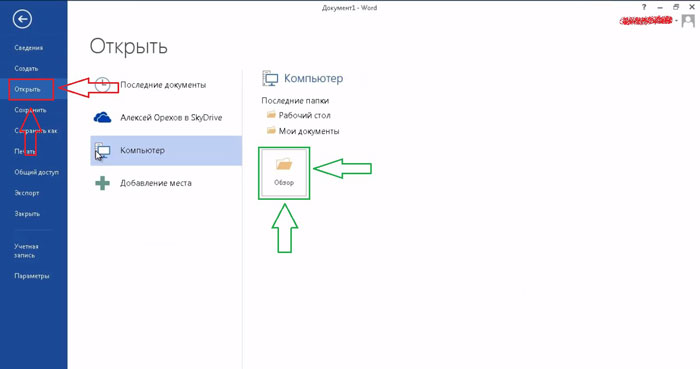
- всплывет уведомление о том, что Ворд поменяет содержание документа. Это означает, что принятый документ не полностью соответствует оригиналу. Но другого варианта нет, так что жмете «ОК», ждете и получаете результат, который легко изменять и корректировать.
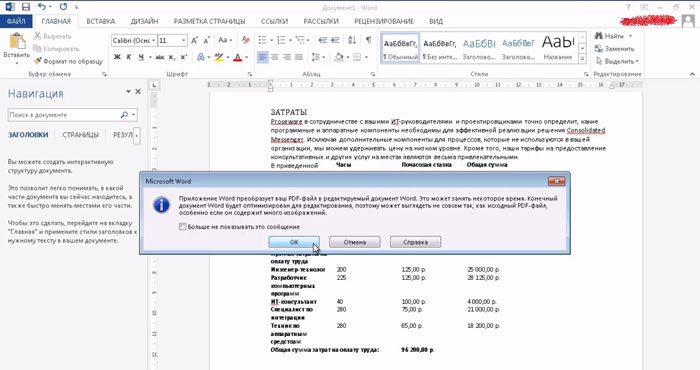
Как online редактировать файл PDF
Если вы не любитель покупать, скачивать и устанавливать что-то на свой ПК, можете воспользоваться онлайн сервисами, позволяющими делать конвертацию быстро и просто. В сети сейчас представлено огромное количество таких сайтов.
Инструкция по использованию для всех практически одинаковая, нужно просто скачать документ и кликнуть по одной кнопке. Узнаем принцип действия на примере ресурса pdf2doc.com.
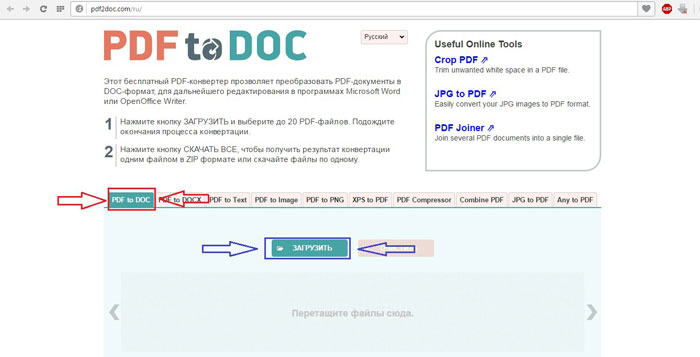
- После перехода на сайт вы выбираете тип конвертирования.
- Нас интересует «PDF to Doc»;
- Предусмотрена клавиша загрузки.
- Выбираете папку, нужный объект и тапаете «Открыть».
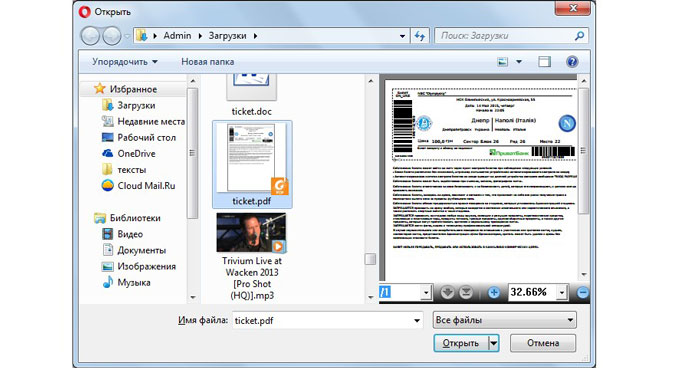
- Процесс длится несколько секунд, и измененный документ отображается в списке.
- Жмете скачивание.
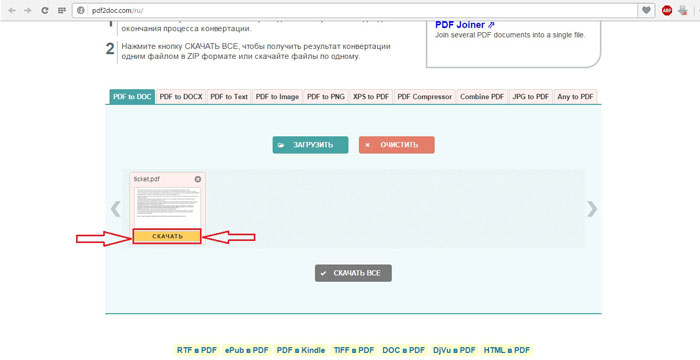
Как редактировать файл формата PDF? Это легко сделать одним из описанных в статье способом. Если что-то не поняли, можете посмотреть видео.